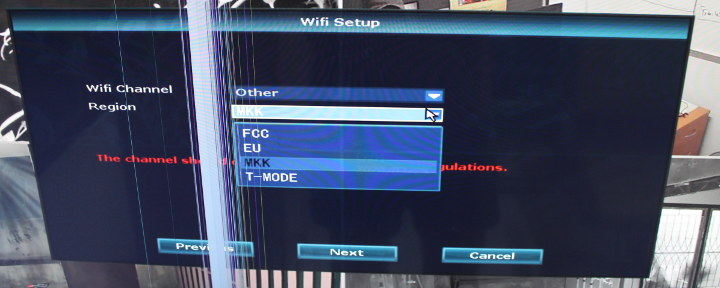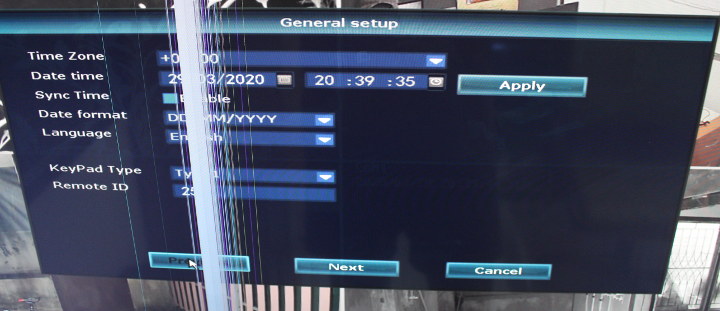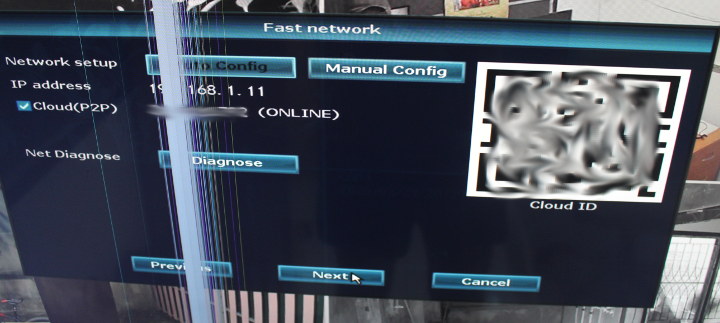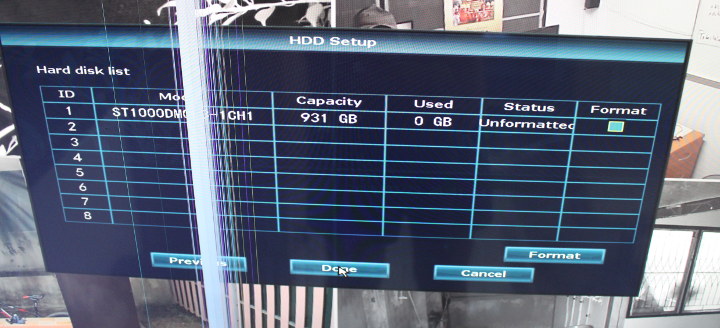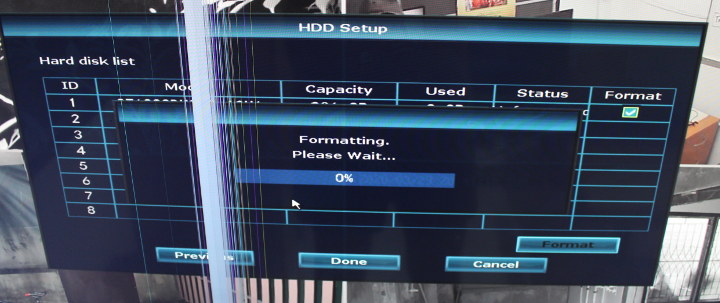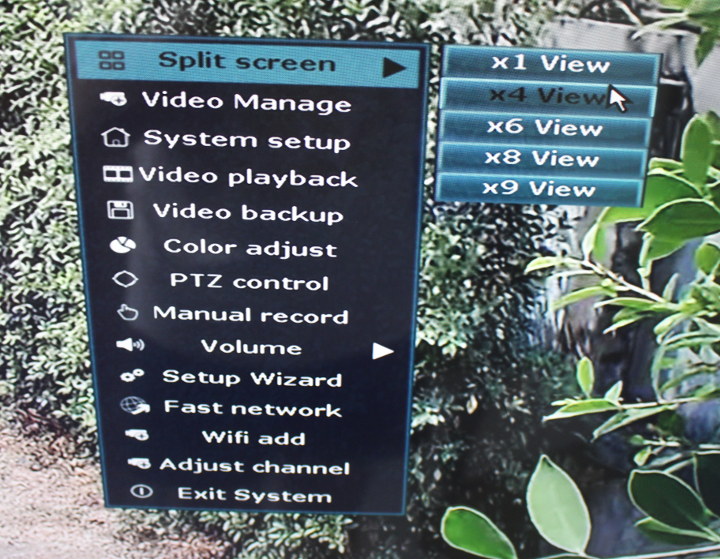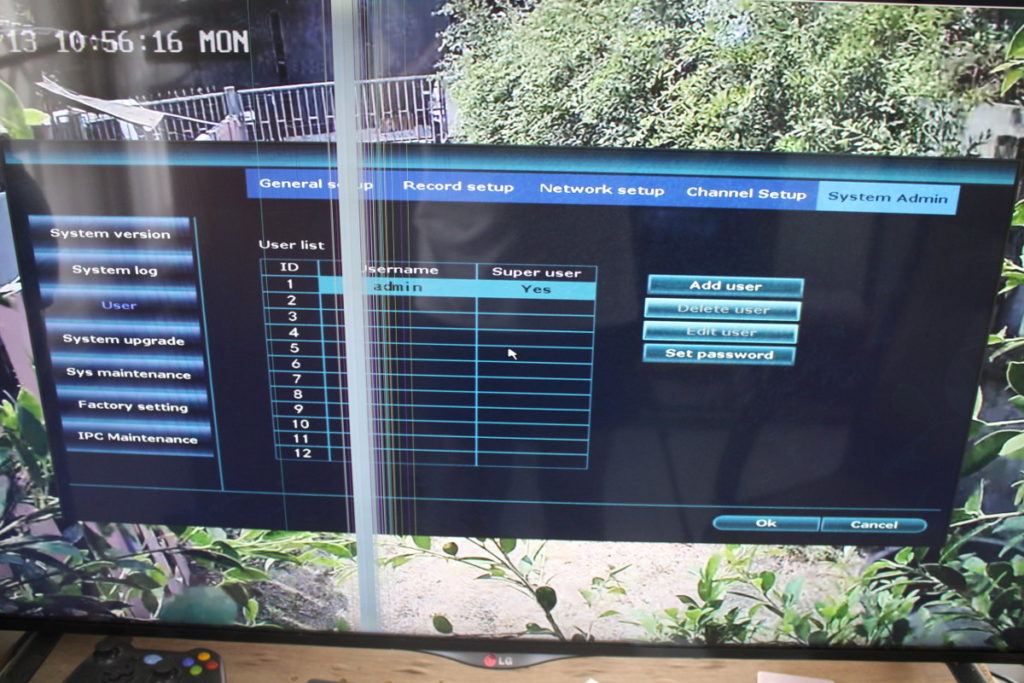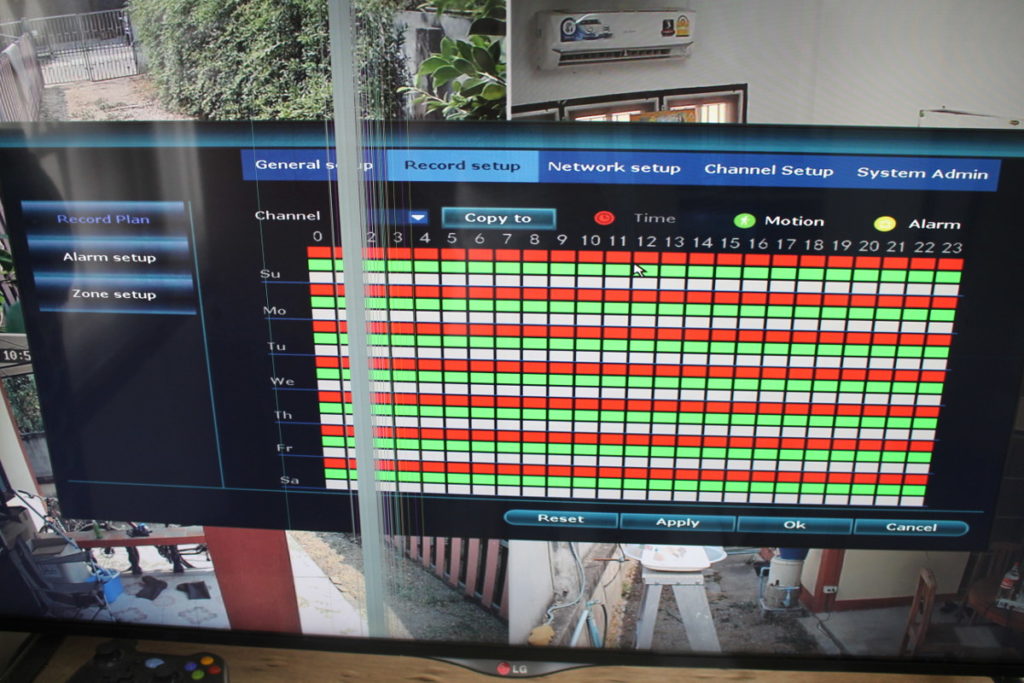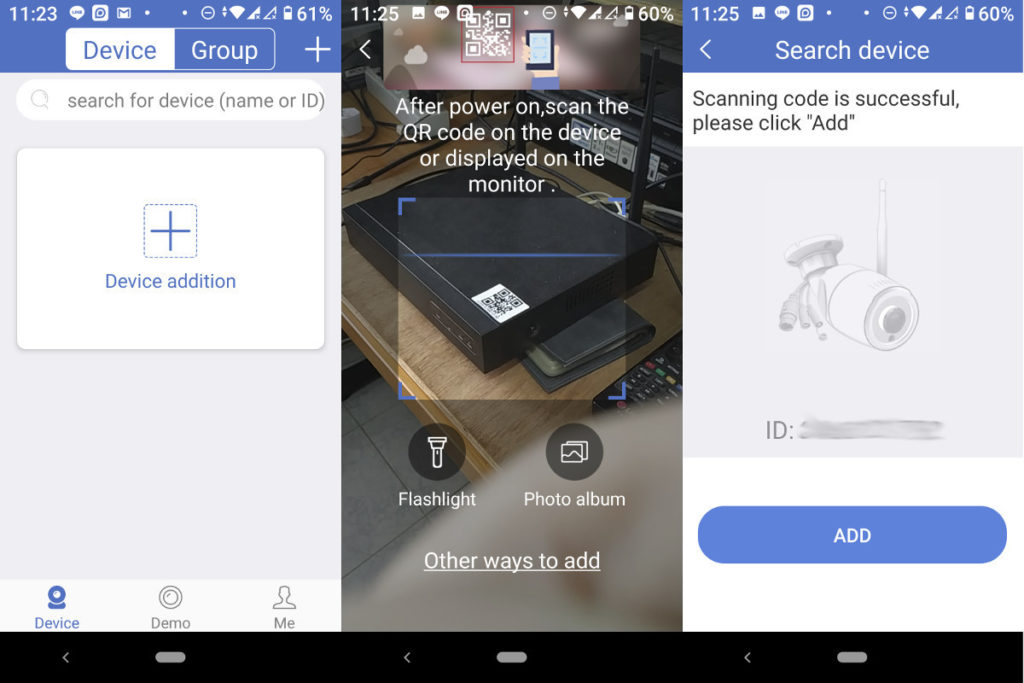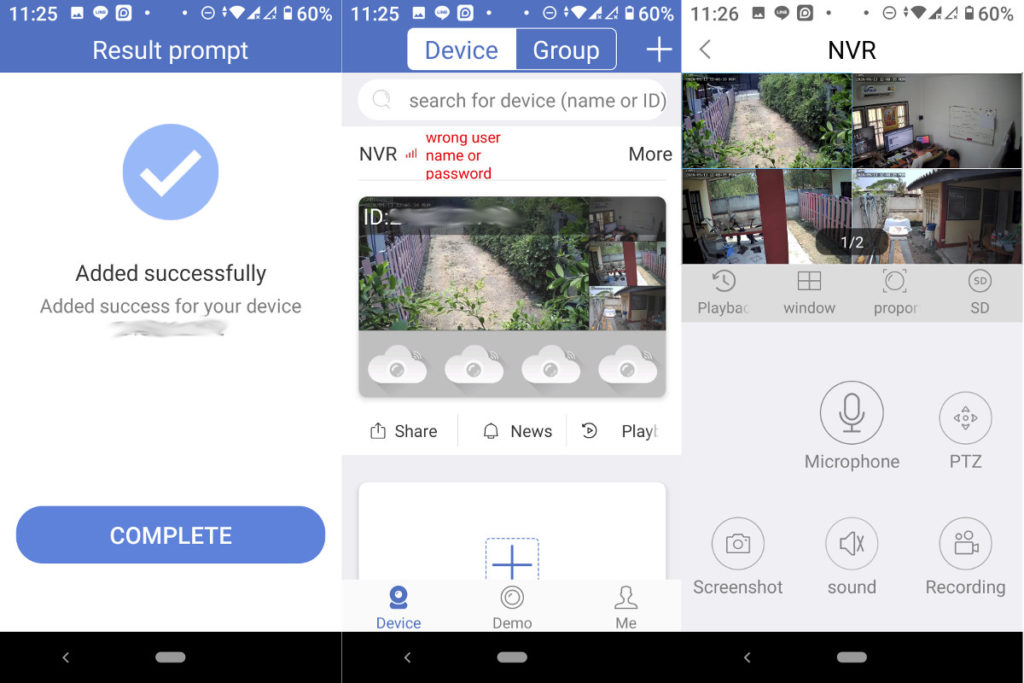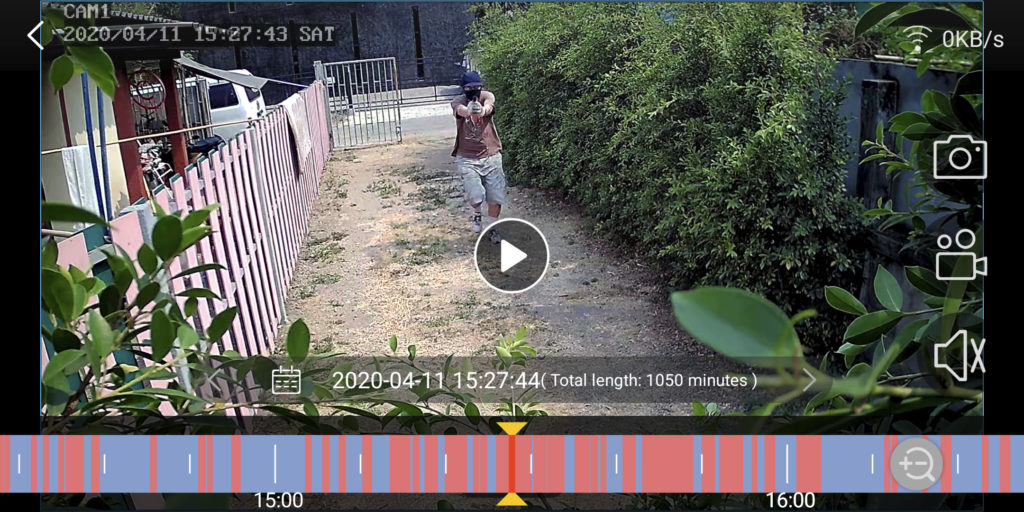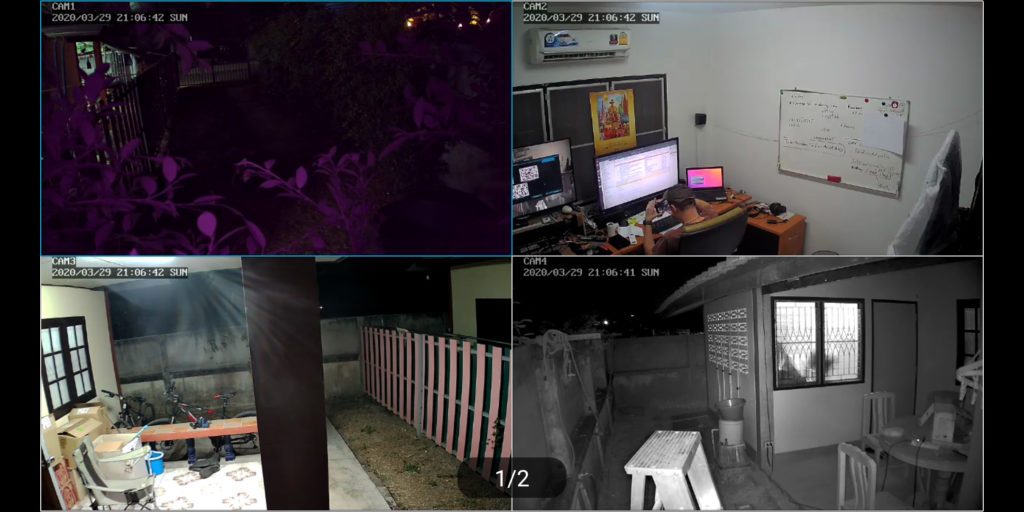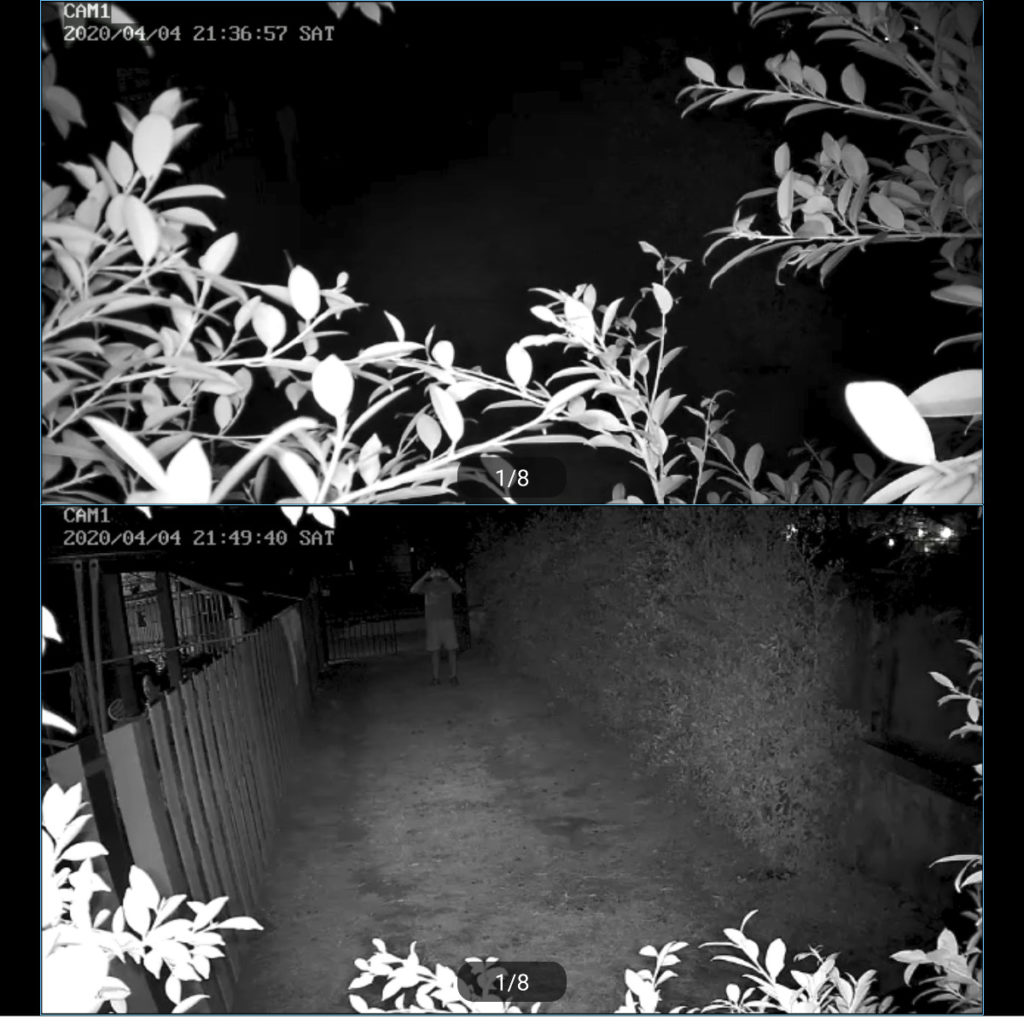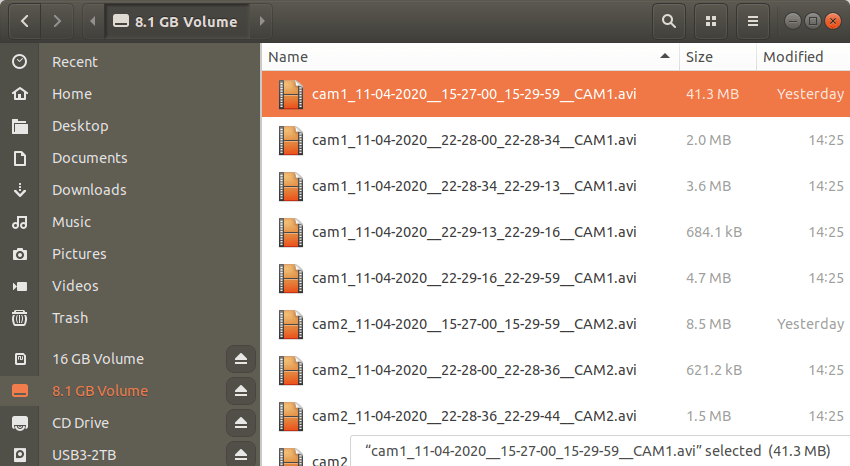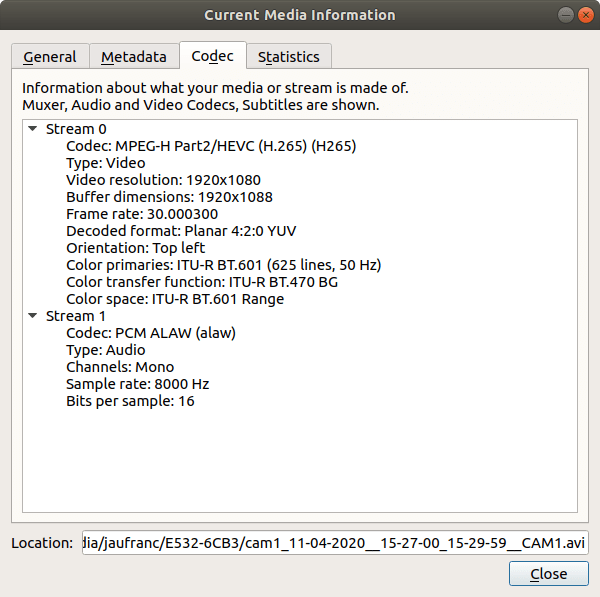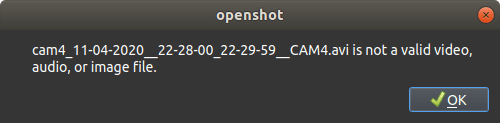Несколько недель назад мы получили комплект HD NVR HeimVision HM241, и в первой части обзора мы показали содержимое комплекта, установили внутренний 3,5-дюймовый жесткий диск и произвели разборку как NVR, так и одной камеры.
У нас было время протестировать устройство в течение двух недель. Есть планы установить его на постоянной основе в другом месте, но для тестирования мы временно установили камеру для тестирования в нескольких стратегически важных местах: 3 – на улице, один в помещении.
Внутри мы подключили устройство NVR (черный ящик ниже) к коммутатору Ethernet для подключения к Интернету, телевизору 4K для доступа к пользовательскому интерфейсу, USB-мыши и источнику питания.
Первая загрузка и настройка
Мы были очень удивлены во время первой загрузки, так как нам не пришлось ничего настраивать, и камеры были автоматически обнаружены.
На первом экране отображается QR-код для приложений для Android и iOS, а также идентификатор облака, который необходимо использовать в мобильном приложении или программе Windows. Прошу игнорировать вертикальные линии на телевизоре, просто у нашего телевизора LG есть некоторые проблемы.
Во время самой первой загрузки вы пройдете через мастер настройки, начиная с WiFi, и некоторые его части могут сбивать с толку.
Вам нужно будет выбрать правильный регион для WiFi. Это легко, если вы живете в США (FCC) и Европе (ЕС), но мы никогда не слышали о «МКК». Быстрый поиск в сети дал ответ:
МКК предназначен для Китая и позволит использовать каналы 1-14. ЕС предназначен для Европы и позволит использовать каналы 1-13. FCC для Северной Америки и позволит использовать каналы 1-11.
Если вы не знаете, FCC является безопасным вариантом, чтобы убедиться, что вы не используете нелегальные частоты в своей стране.
Далее следует «Общая настройка» с настройками даты / времени и региона, а также «Быстрая сеть» для настроенного Ethernet, но большинству людей не нужно ничего делать, поскольку система использует DHCP.
Примечание: если вы не собираетесь получать доступ к NVR из Интернета с помощью мобильного приложения или программы Windows, вам не нужно подключать кабель Ethernet.
Жесткий диск, который мы установили в прошлый раз, был автоматически обнаружен, но отображается как «Неформатированный». Поэтому мы просто нажали на кнопку «Форматирование».
Прошел процесс форматирования …
… и как только это было сделано, мы смогли увидеть четыре камеры на дисплее. Устройство супер простое в использовании и настройке.
Вы также можете дважды щелкнуть по любой камере, чтобы получить полноэкранный режим.
Если щелкнуть правой кнопкой мыши, появится всплывающее меню с множеством параметров. Не все из них применимы к набору NVR HM241, так как некоторые функции недоступны, включая управление PTZ.
Одна важная вещь, которую нужно установить после первой загрузки, это пароль. Сложно вспомнить, задавался ли он после Wizard, но если нет, перейдите в « Настройка системы» -> «Системный администратор», где вы сможете установить пароль и создать больше пользователей.
Пароль используется для управления доступом к настройкам для людей, имеющих физический доступ к блоку NVR, и для подключения из мобильных приложений и/или программ Windows.
По умолчанию система настроена на круглосуточную запись всего без обнаружения движения, но вы можете изменить это, перейдя в System Setup-> Record setup.
Нажмите «Время», чтобы выбрать дни и часы, которые вы хотите непрерывно записывать, и нажмите «Движение», чтобы выбрать период для обнаружения движения. Вы также заметите функции тревоги, но для этого требуется радиочастотный модуль, который недоступен в модели HM241.
Основываясь на нашем опыте с камерами Reolink, обнаружение движения часто либо пропускает события, либо, если установлено слишком чувствительное, будет все время реагировать. Пока системы камер видеонаблюдения не будут усовершенствованы с помощью искусственного интеллекта, обнаружение движения всегда будет не оптимальным.
Поэтому мы настроили непрерывную запись и обнаружение движения на постоянную работу. Как мы увидим ниже, настройка обнаружения движения может помочь найти определенное событие, и если что-то пропустили, у нас всегда будет полная запись.
Приложение IP Pro для Android
Перед дальнейшим тестированием интерфейса NVR мы установили приложение IP Pro app на наш телефон Android, но оно также доступно для iOS.
Настройка довольно проста, просто нажмите на добавление устройства и отсканируйте QR-код в верхней части окна NVR.
Введите имя пользователя и пароль, которые вы определили ранее, и вы получите доступ к камерам.
Вы увидите тот же вид мозаики, что и в интерфейсе NVR MH241, хотя все параметры конфигурации будут недоступны. Обратите внимание, что если вы хотите поделиться своей камерой с другими, вы можете просто поделиться идентификатором облака с другими, а также их именем пользователя и паролем.
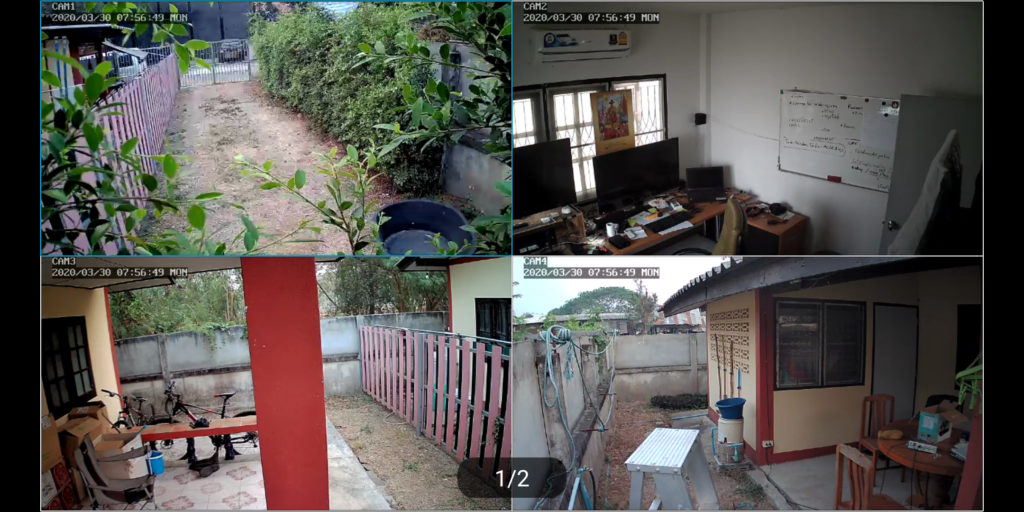
Вы также можете нажать на одну камеру, чтобы увидеть ее в полноэкранном режиме, а также есть возможность воспроизведения ранее записанного видео. Воспроизведение видео работает только с одной камерой одновременно, а не в режиме мозаики в NVR, как мы увидим ниже.
Шкалу времени можно увеличивать и уменьшать с помощью синего цвета, относящегося к «синхронизированным» записям, и красного цвета для обнаружения движения.
В качестве отдельного примечания, хотелось бы получить доступ к камере с нашего ноутбука Ubuntu 18.04, но компания подтвердила, что не было поддержки ни ONVIF, ни Linux. Есть программа для Windows (EseeCloud), которую мы пытались установить в сеансе Windows 7 VirtualBox, но он просто зависал при запуске.
Камеры HM241 и ночного видения
Ночное видение работает хорошо, пока рядом с камерой нет предметов. CAM4 выглядит великолепно, но, поскольку CAM1 фокусировался только на листьях, мы переключились на дневной режим, и он немного лучше, хотя фиолетовый.
Снимки экрана CAM1, представленные ниже показывают, что объекты, расположенные рядом с камерой, должны быть как можно больше отодвинуты в сторону.
Когда листья перед камерой, мы не можем видеть ничего, кроме листьев ночью. Отодвинув листья в сторону, мы можем видеть дальше. Поскольку невозможно удалить все препятствия перед камерой, мы не смог бы/практически не использовали устройство, поэтому мы спросили компанию, есть ли какие-то настройки, которые мы могли изменить:
Если рядом с камерой находится какой-либо объект, он будет отражать свет, частичное отражение будет очень сильным. Для предотвращения слишком яркого отражающего места камера автоматически снижает общую яркость, что может привести к еще большему затемнению темного места. Это вопрос настроек экспозиции. Этот параметр настройки экспозиции не открыт на устройстве.
Поэтому при установке камеры лучше избегать препятствий перед или на краю камеры, чтобы избежать этой ситуации.
Воспроизведение видео HM241
Если что-то пойдет не так, вы захотите узнать, что происходит. Мы инсценировали похищение Санта Клауса, который находился в безопасном месте, но вдруг он пропал без вести, поэтому нам пришлось просмотреть записи камеры, чтобы узнать кто его забрал.
Мы сможете сделать это, перейдя в “Воспроизведение видео” из всплывающего меню в системах NVR. Интерфейс позволяет нам выбирать день, камеры, искать время, фильтровать по времени или записи движения и экспортировать данные.
Так выглядит воспроизведение в дневное время.
Зеленый – для движения, красный – для записи по времени.
Нам удалось вернуть назад Санта Клауса, но он вернулся ночью:
Для справки, мы использовали систему около 15 дней, и мы можем получить доступ ко всем записям с даты установки. Наш жесткий диск имеет емкость 225 Гб из 938 Гб, что означает, что один терабайтный диск может хранить данные около двух месяцев. Вы также можете настроить систему на автоматическое удаление видео через X дней (по умолчанию: 30 дней). Помните, что объем данных, сохраняемых системой, будет зависеть от записываемых сцен, поскольку более сложные сцены могут также не сжиматься.
Экспорт видеозаписи с HM241 NVR
В некоторых случаях вы захотите сохранить записи в качестве доказательства, например для полиции. Вы можете сделать это в меню воспроизведения видео, но только одну запись за раз. Лучше перейти во всплывающее меню и выбрать «Резервное копирование видео» .
Здесь вы можете выбрать камеры, режимы записи и поиск по времени. Вам нужно будет вставить USB-накопитель, отформатированный в FAT32. Поскольку имеется только один порт USB, концентратор USB должен быть подключен к сетевому видеорегистратору для одновременного подключения мыши и накопителя USB.
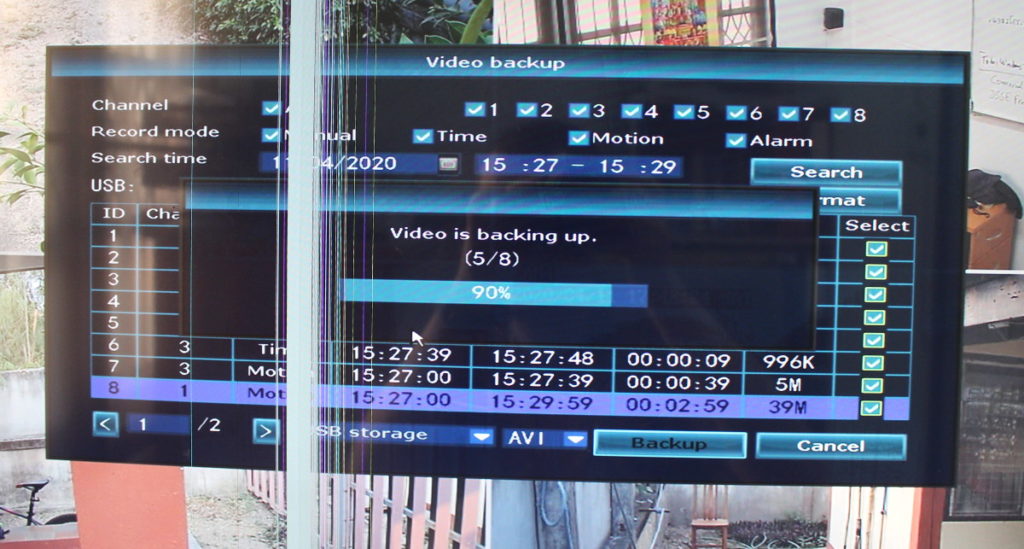
Выберите видео, резервную копию которых которых вы хотите создать, и нажмите кнопку “Резервное копирование”, пока все не будет сделано.
Теперь давайте возьмем USB-накопитель и подключим его к нашему компьютеру.
Файлы удобно называть по номеру камеры, дате, времени начала и окончания, и, мы предполагаем, что это имя камеры, например cam1_11-04-2020__15-27-00_15-29-59_CAM1.avi.
Видео записывается с помощью видеокодека H.265 и PCM ALAW audio, хотя, насколько нам известно, звука нет (микрофон внутри камеры). У нас не было проблем с воспроизведением видео в VLC, и мы сделали небольшой монтаж из примера, чтобы показать качество видео, снятое в течение дня. Убедитесь, что установили разрешение 1080p.
Если вы предпочитаете получать необработанные образцы видео за ночь и день, вы найдете их на MEGA.
Обратите внимание, что мы использовали OpenShot 2.5.1-dev2 для создания видео, представленного выше, и у нас были проблемы с импортом видео, так как оно не было обнаружено как правильное видео.
Мы решили преобразовать файл с помощью ffmpeg, но получили следующую ошибку:
Crayon Syntax Highlighter v_2.7.2_beta
|
1
2
3
|
[avi @ 0x55989269d2c0] Could not find codec parameters for stream 0 (Video: none (H265 / 0x35363248), none, 1920×1080, 1739 kb/s): unknown codec
Consider increasing the value for the ‘analyzeduration’ and ‘probesize’ options
Guessed Channel Layout for Input Stream #0.1 : mono
|
[Format Time: 0.0002 seconds]
Таким образом, возможно, что видео, сгенерированное NVR HM241, не совсем стандартное. Поскольку файл воспроизводится в VLC, мы использовали меню Media-> Convert / Save для преобразования файла в H.264 MP4, и оттуда мы могли импортировать видео в OpenShot.
Вывод
Теперь, когда мы использовали обе камеры на солнечных батареях и комплект HD Heimvision HM241 NVR, мы действительно понимаем, что камеры на солнечных батареях, которые используют PIR-датчик движения для экономии энергии, больше похожи на игрушки, так как они могут пропустить события, и если вы действительно хотите убедиться, что записали все важные события, полный комплект NRV, который может записывать 24/7, намного лучше. Недостатком является то, что вам нужно иметь источник питания для каждой камеры, что может потребовать дополнительных кабелей. в то время как камеры видеонаблюдения на солнечных батареях могут быть установлены практически везде в пределах диапазона Wi-Fi.
Мы были удивлены тем, как легко настроить NVR-систему Heimvision HM241, камеры просто появляются, как только все получает питание, и конфигурация системы не слишком сложна. Качество изображения хорошее, хотя запись в ночное время как всегда менее четкая.
Поэтому мы очень довольны комплектом Heimvision HM241 NVR HD, но имейте в виду, что, поскольку это комплект начального уровня, некоторые функции могут отсутствовать, включая запись звука (и, следовательно, отсутствие двусторонней передачи звука), настройки экспозиции камеры, PTZ, RF. поддержка сигнализации и т.д…
Если вы заинтересованы, комплект Heimvision HM241 NVR HD доступен для покупки на Amazon за 185,99 $. Вы получите NVR box, четыре камеры Full HD и соответствующие источники питания, как показано в части обзора с распаковкой.
Выражаем свою благодарность источнику из которого взята и переведена статья, сайту cnx-software.com.
Оригинал статьи вы можете прочитать здесь.